使用 RunAsDate 在特定日期執行程序

我之前評測過兩款允許你在任何日期或時間運行應用程式的工具。 Ka Firetask 是一款很棒的工具,但對大多數人來說太複雜了。
Windows Defender 不僅僅是一個防病毒應用程序。它還提供許多其他保護措施,例如勒索軟件保護、基於瀏覽器的惡意網站保護和按需文件掃描。
為了做到這一切,它運行了幾個底層服務。如果啟用了 Windows Defender,這些服務會自動啟動。用戶一般不需要干預。
修復 Windows Defender 服務無法啟動
Windows Defender是運行在 Windows 10 上的一項必不可少的服務。如果您想使用 Windows Defender,您無法停止此服務。如果服務無法啟動,Windows Defender 也不會啟動。如果 Windows Defender 服務無法啟動,您可以執行以下操作。
1.關閉第三方殺毒軟件
Windows Defender 可能無法運行或其服務可能無法啟動的主要原因之一是您的系統上運行了另一個防病毒應用程序。通常,當另一個防病毒軟件正在運行時,Windows Defender 不會運行。
關閉第三方殺毒軟件,重啟系統。如果該服務和Windows Defender都不起作用,請卸載第三方殺毒軟件並重新啟動系統。
2.檢查Windows Defender服務啟動設置
Windows Defender 服務應在您啟動系統時自動啟動。但是,如果該服務設置為手動啟動,Windows Defender 將不會自動運行。
3.更改註冊表設置
可以從註冊表中禁用 Windows Defender 。如果它已從註冊表中禁用,則 Windows Defender 服務將不會啟動。您需要首先從註冊表啟用它。
regedit並點擊 Enter 鍵。HKEY_LOCAL_MACHINE\SYSTEM\CurrentControlSet\Services\SecurityHealthService4.檢查環境變量
用戶可以自由編輯他們的環境變量,但是,用戶不應刪除默認添加到其中的任何路徑。檢查 %ProgramData% 變量的路徑是否設置正確。如果不是,它將阻止 Windows Defender 工作。
explorer shell:::{BB06C0E4-D293-4f75-8A90-CB05B6477EEE}到位置欄中,然後點擊 Enter 鍵。5. 更改 ProgramData 的權限
ProgramData 文件夾是一個重要的系統文件夾。如果文件夾的權限已更改,則會影響 Windows Defender。
注意:ProgramData 是一個隱藏文件夾。您必須啟用隱藏項目才能訪問它。
6. 運行系統掃描
如果 Windows 10 上的文件已損壞,則 Windows Defender 將無法啟動。您可以使用SFC 掃描工具來檢查和修復損壞的文件。
scf /scannow。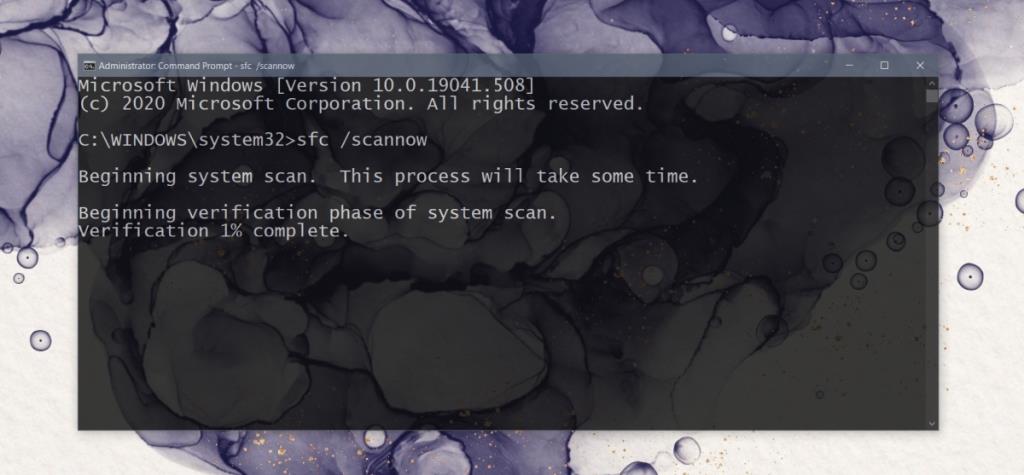
7. 安裝掛起的更新
Windows Defender 會定期接收病毒定義更新。如果未安裝這些更新,您可能會在運行防病毒軟件時遇到問題。

8. 創建一個新用戶
當前用戶的文件可能已損壞無法修復。檢查這一點的最簡單方法是創建一個新用戶並啟用 Windows Defender。如果啟用,您可以切換到新用戶,使其成為系統管理員,並刪除舊帳戶。
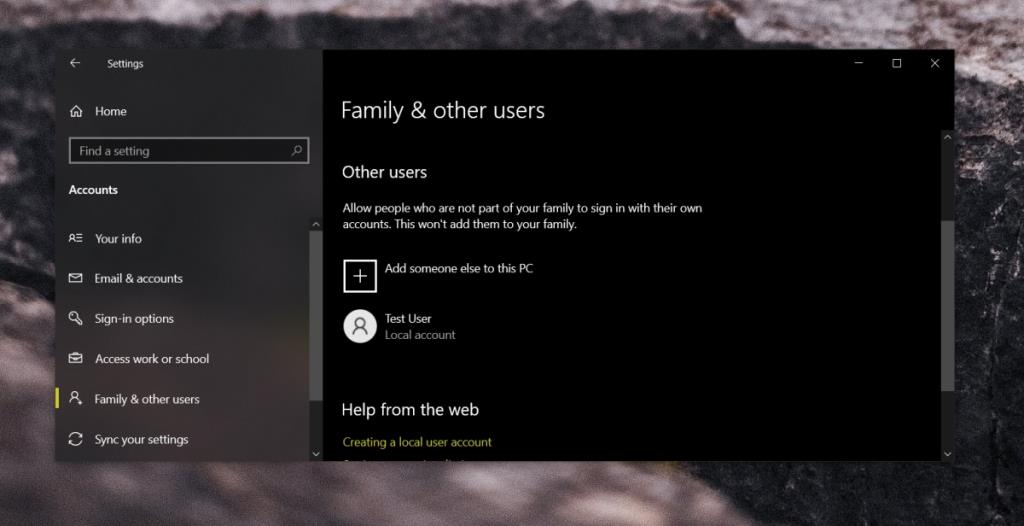
9. 重置 Windows 10
如果創建新用戶不起作用,則是核選項的時候了;重置 Windows 10。您將保留所有文件,但應用程序將被刪除。
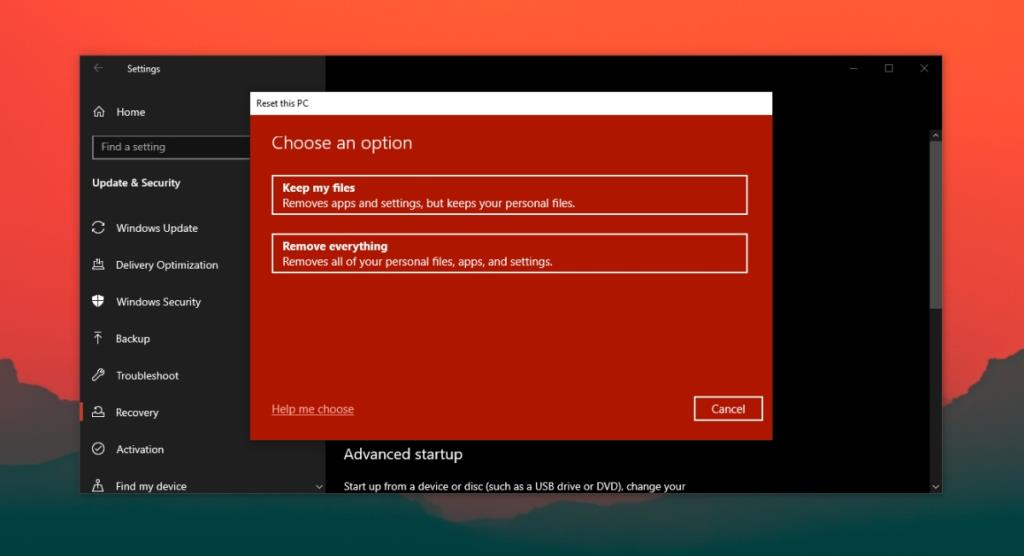
結論
計算機不應該沒有防病毒軟件。如果 Windows Defender 未運行,並且您沒有安裝其他防病毒應用程序,您的系統就有被感染的危險。上述修復程序應該可以啟動並運行 Windows Defender。
我之前評測過兩款允許你在任何日期或時間運行應用程式的工具。 Ka Firetask 是一款很棒的工具,但對大多數人來說太複雜了。
了解如何變更 Windows 10 開始功能表中的 Chrome 應用程式磁貼圖示。按照我們的逐步指南輕鬆更新圖示。
使用不同的桌布自訂您的 Windows 10 桌面,使其適用於多台顯示器。了解輕鬆解決此限制的方法。
探索 Daminion 的強大功能:一種可簡化多媒體檔案的分類和組織的多用戶媒體管理解決方案。
了解如何快速重新啟動路由器並解決常見的網路問題。請按照此簡易指南操作,即可恢復網路連線。
7zip 是最推薦的將檔案壓縮成存檔的方法。它是一款開源工具,可以快速壓縮和壓縮 7zip,
我們將在這篇文章中討論以下內容:什麼是 Windows 捆綁應用程式? Windows Vista 捆綁應用程式與 Windows 7 捆綁應用程式
Thoosje 的登入畫面編輯器是一款小型應用程序,可讓您在幾秒鐘內更改 Windows 7 的預設登入畫面。它還提供了一些其他
AniPlayer X 是一款新開發的便攜式媒體播放器,專為喜歡觀看影片系列(主要是動漫)的用戶設計。有了這款影片播放器,
在某些錯誤情況下,核心或記憶體錯誤會出現,這會導致 Windows 系統自動重新啟動。在重要情況下,重啟是必要的。


![破解 7zip 密碼保護壓縮包 [Hack] 破解 7zip 密碼保護壓縮包 [Hack]](https://tips.webtech360.com/resources8/r252/image-9868-0829093344476.jpg)



